本棚断捨離!ScanSnap でデジタル化して本棚2段がスマホに入った!

日々の暮らしを考えてみると
インターネットの普及と更にスマホの登場で、情報が簡単に手に入るようになっています。
しかし手軽に手に入る反面、いらない情報も一緒に入ってくるようになって、さばききれなくなってきました。
必要な情報とどうでもいい情報が混在してしまって、欲しい時に欲しい情報がみつからない。
必要な情報にいつでもアクセスできるようにしておきたいけれど、なかなかいい解決策がみつかりませんでした。
中でも扱いに困っていたのが本や雑誌です。
便利情報好きだったので、雑誌などに気になる情報があるとずっと取ってありました。
結果、紙の情報はたまってしまって使いたい時にどこにあるのか見つからない。どんな情報があったかさえ忘れてしまっていました。
でも捨てられない。ちっとも便利情報になっていませんでした。笑えない話です。
スポンサーリンク
解決策はデジタル化&クラウド管理

ずっと手をつけたいと思い続けていた紙類の整理。解決策はデジタル化に求めることにしました。
スキャナーで読み込んで電子書籍化する、自炊と言われている作業です。
最終的には、
紙の情報をスキャンしてデジタル化しクラウドに入れることにより、更にアクセスしやすく管理することができます。
クラウドを利用するのは、iPhone や iPad の容量に依存しなくてすむこととと、パソコン、iPhone iPad どのデバイスからでも同じ様にアクセスできる状態にするためです。
折角手間をかけて電子化してもそれにアクセスできなければ、今までと何も変わりません。
紙情報のデジタル化に必要なもの
紙情報をデジタルデータ化していつでもアクセスできる状態をつくるために
必要なものはこの4つ。
- パソコン
- ドキュメントスキャナー
- エバーノートなどのクラウドサービス
- iPhone iPad などのモバイル機器
本気でやろうと思ったのでドキュメントスキャナーはいいものを選びました。
選んだのは富士通の ScanSnap IX500 という機種。この機種は本当に優れものでした。とにかく早い。紙詰まりもほとんどなく、紙の重なりも見逃しません。
この機種を選んだ顛末はこちらの記事で

情報のデジタル化~雑誌の場合~
私がまず手を着けたのは、管理しきれなくてあふれてしまっていた雑誌でした。
特に料理レシピがあちこちにバラバラに点在していて「あのレシピどこだっけ?」と探すことも。
これは必要な部分だけを切り取って、スキャナーで電子化し、本は処分することでスッキリ解決しました。
このゴールデンウィーク中には、最近では開くこともなくなった結婚時に母からもらった料理本15冊を全て電子化しました。
この料理本は思い入れがあって、使わないと分かっていてもただ捨てることはできずはっきり言って場所ふさぎでした。
電子化するといつでもiPad でキレイな画面で見ることができるので処分しても後悔や罪悪感ゼロ。キッチンがぐっとすっきりしました。
実際の作業の詳細な様子はこちらの記事で

情報のデジタル化~マンガの場合~
そして、一番すっきりしたのがマンガの自炊です。
マンガは冊数が多いので場所を取ります。そして紙があまり上質ではないので劣化も激しい。
しかし、本の形をくずして裁断することになるので、はっきり言って手間がかかります。(笑)
今までに電子化したマンガです。
- スラムダンク
- プロジェクトX
- 金田一少年の事件簿
- のだめカンタービレ
- NYバード
- 頭文字D
- NaNa
- ガラスの仮面
古いマンガは紙がボロボロで埃をかぶっていたので、電子化してぐっと読みやすくなりました。
本棚の2段分がすっからかんになりました。
本の裁断からスキャンまでの作業の様子はこちらの記事で

電子化した電子データのチェック
過去記事では、電子化したデータの扱いがよくわからなくて、読み取ったそのままにしていましたが今回はそれも解決。
スキャンしたデータをスキャンスナップオーガナイザーの画面からページを回転させたり、いらないページをカットしたりすることができたのです。
これをすることで、雑誌の場合は広告ページをカットすることができます。
電子化したデータの扱いについては、まだまだこれから覚えたいことがたくさんありますが、
とりあえずはこれで、読み込んだデータを電子書籍として読む準備ができました。
そしてチェックし終わったデータはクラウドに保存します。
具体的な保存方法はこちらの記事で

クラウド管理におすすめのエバーノート

電子データ化した情報管理用に私がメインで使っているのはEvernoteです。
エバーノートには、こんな特徴があります。
- 同じアカウントを設定すれば、パソコン、スマホ、タブレットなどどの端末からでも同じ情報にアクセスすることができます。
- 同じカテゴリーの情報をノートブックとしてひとまとめにしておくことができます。ノートブック間の移動やコピーなども簡単に行えるので整理が楽にできて必要な情報が探しやすくなります。
- ドキュメントスキャナーのScanSnapと連携させることが可能です。これは、ScanSnap側から設定することでスキャンしたデータを簡単にエバーノートに送れるようになっています。残念ながら直接どのノートブックに入れるかは指定することができません。直近に開いたノートブックに送られるようになっています。
- ノートやノートブックを共有することができます。
これらの特徴によって、電子化した書籍は、iPhone からでも iPad からでも便利に読むことができる訳です。
ScanSnap が連携しているクラウドは他にもあるので好みで選ぶこともできます。私がエバーノートを選んだのも個人的な好みです。
ただ、私はエバーノートの有料会員になっているので1ヶ月のアップロード容量が10ギガもあります。これだけあれば本棚ごと入れておけそうです。スキャンスナップとエバーノート(有料会員)があれば十分可能そうですね。(笑)
本棚断捨離におすすめの便利な道具
本棚断捨離するのに便利な道具を紹介します。
- ScanSnap IX500(本や雑誌などの紙を高速でスキャンして電子化するにの使います。)
- evernote(電子化したデータをクラウド管理するのに使います。)
- ロータリーカッター(本をバラバラに裁断するのに使います。普通のカッターよりずっとキレイにできます。)
- カッターマット(カッターで本を裁断するときに下にしくマットです。)
- 断裁機(本をバラバラに裁断するための専用の機械です。大量の本を自炊するならおすすめの道具です。)
まとめ
本好きでつい本が増えてしまい、整理してもいつしか本棚から本が溢れてしまっていました。
本棚を増やすといっても家のスペースには限りがあります。なんとか今ある本棚のキャパに収めたいと思っていました。マンガを電子書籍で購入したことがきっかけで、電子書籍の便利さに気づき、手持ちの本を自炊して電子書籍化することを始めました。
最初は好きな本を裁断することに抵抗があったのですが、電子化した本は iPad で読むと実際の本よりも大きく読めたり、ピンチアウトすることで大きくすることもできるので読みやすかったのでした。スマートフォンの普及によって、
本もいつか読むかもしれないからと思って大事にとっておくよりも、いつも身近に持っているスマートフォンでいつでも読める状態にしておくほうが、ずっと手に取りやすく情報として活かされる様に思えました。何を捨て、何を残すのか。
これからの時代は情報との付き合い方によって、様々なことが大きく左右されそうな気がします。
長年の課題だった、本棚整理はこれからもコツコツ続けるのみです。
大事にしたいものやことを大事にできる時間と空間を作るために
日々手を動かしていくつもりです。スポンサーリンク
ScanSnapでデジタル化の顛末はこちらの記事で
・スキャンスナップIX500 を導入!デジタル化の開始!
書類整理でもう悩まない!大人も子供もスキャンスナップでデジタル管理
・スキャンスナップIX500の設定でトラブル?分かってみればカンタンなことなのに最初はわからなくて四苦八苦
ScanSanapIX500の設定でピンチ!ScanSnap managerが表示されない!
初めての自炊!scanSnap managerの設定はやっぱり最初に確認すべき!
・本の電子化自炊を開始!保存先はクラウドです。
料理雑誌の自炊は裁断機なしで特集毎に切り、エバーノート管理が便利!・念願のマンガの自炊!スラムダンク全巻がiPhone iPadから読めるようになった!
ポケットに31巻!スラムダンク全31巻を電子書籍化&エバーノートに保存!・メンテナンスはやっぱり必要! 自炊をスムーズにしてくれる便利な道具も取り入れていきます。
スキャン原稿に縦線が入る!ScanSnapの初めての定期クリーニングしてみた!

















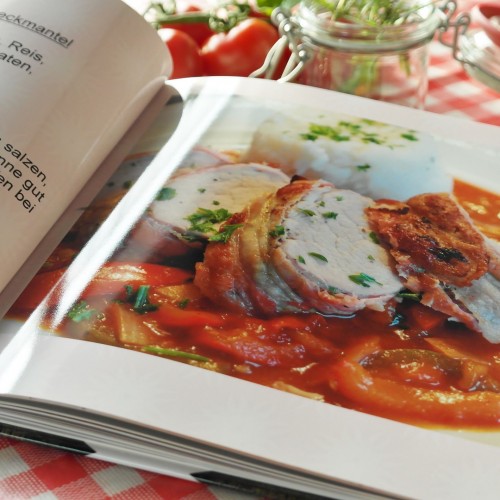

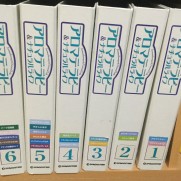
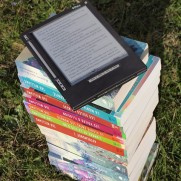
この記事へのコメントはありません。